
A veces no sabemos dónde hemos dejado nuestro móvil y sentimos ese vuelco en el corazón: ¿se habrá caído en el metro? ¿Se habrá quedado en la mesa del trabajo, en la de tu compañero? ¿Lo sacaste de casa esta mañana, cuando estaba cargando? ¿Lo sacaste para echar alguna foto en ese restaurante?
Las dudas te acechan y no puedes pensar con claridad cuando, en este momento, conviene focalizar tu memoria y hacer recuento de pasos dados.
Por suerte, si quieres encontrar tu dispositivo Android, tienes múltiples alternativas. Google brinda la opción de dar con él tanto desde la web como desde otro terminal. De hecho, escribiendo simplemente “encontrar mi android”, el navegador arrojará los datos de tu último terminal vinculado, con un margen de error de 15 metros. Eso sí, no olvides primeramente seguir estos pasos.
PRIMEROS PASOS: ACTIVAR LAS FUNCIONES NECESARIAS

En un escenario ideal, seguramente tendrás activada la función de encontrar el dispositivo, la ubicación GPS y la visibilidad del dispositivo en Google Play. En caso contrario debes seguir los siguientes pasos:
- Para activar la funcionalidad “Encontrar mi dispositivo”, solo tendrás que abrir la app, que puedes descargar desde este enlace. Si estás desde un PC en versión web, aquí encontrarás el listado de dispositivos vinculados: https://myaccount.google.com/find-your-phone.
- Ahora presiona sobre “Seguridad y ubicación” o “Seguridad”, vuelve a pulsar sobre “Encontrar mi dispositivo”. Desde aquí ya podrás activarlo. También podrás navegar desde esta web a la sección “Encontrar un teléfono perdido o robado”, para informar de un robo, eliminar las credenciales, llamar al teléfono, etc. En resumen: Google > Seguridad > Encontrar mi dispositivo. Desde aquí verás que puedes buscarlo desde la app o la web.
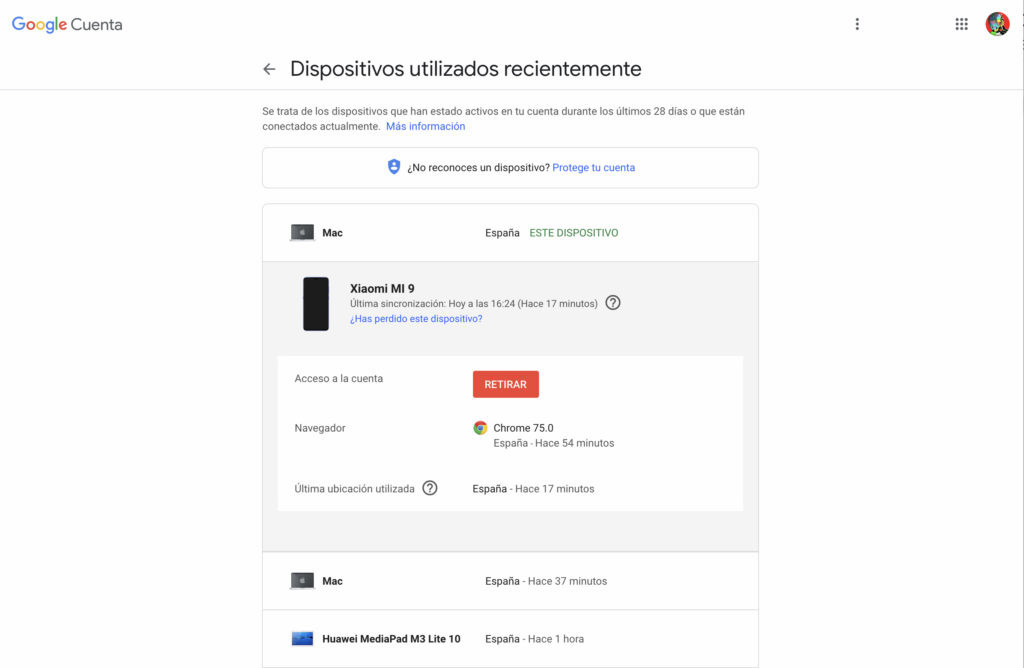
- Para activar la Seguridad y ubicación, tendrás que dirigirte a dicha funcionalidad y luego Ubicación. Android 9 (Pie) cuenta con el icono de GPS entre los accesos directos. En cuanto a la visibilidad, debes ir a play.google.com/settings y, en “Visibilidad”, seleccionar el dispositivo que quieras vincular.
En suma, para encontrar el dispositivo, este ha de estar encendido, con tu sesión iniciada, conectado a alguna red wifi o de datos móviles, ser visible en Google Play y tener activadas la ubicación GPS y la funcionalidad “Encontrar mi dispositivo”.
PASO 2: ENCONTRAR EL DISPOSITIVO
Una vez activados los pasos anteriores, puedes decidir buscar tu dispositivo desde otro móvil Android, desde la web o desde otro navegador estando dentro de Google.
Para encontrarlo desde otro dispositivo, solo tendrás que iniciar sesión en la app y dar al icono del dispositivo que quieras encontrar. La aplicación incluso te avisará si tu terminal está en un coche, en la calle, en tu mano, etc.
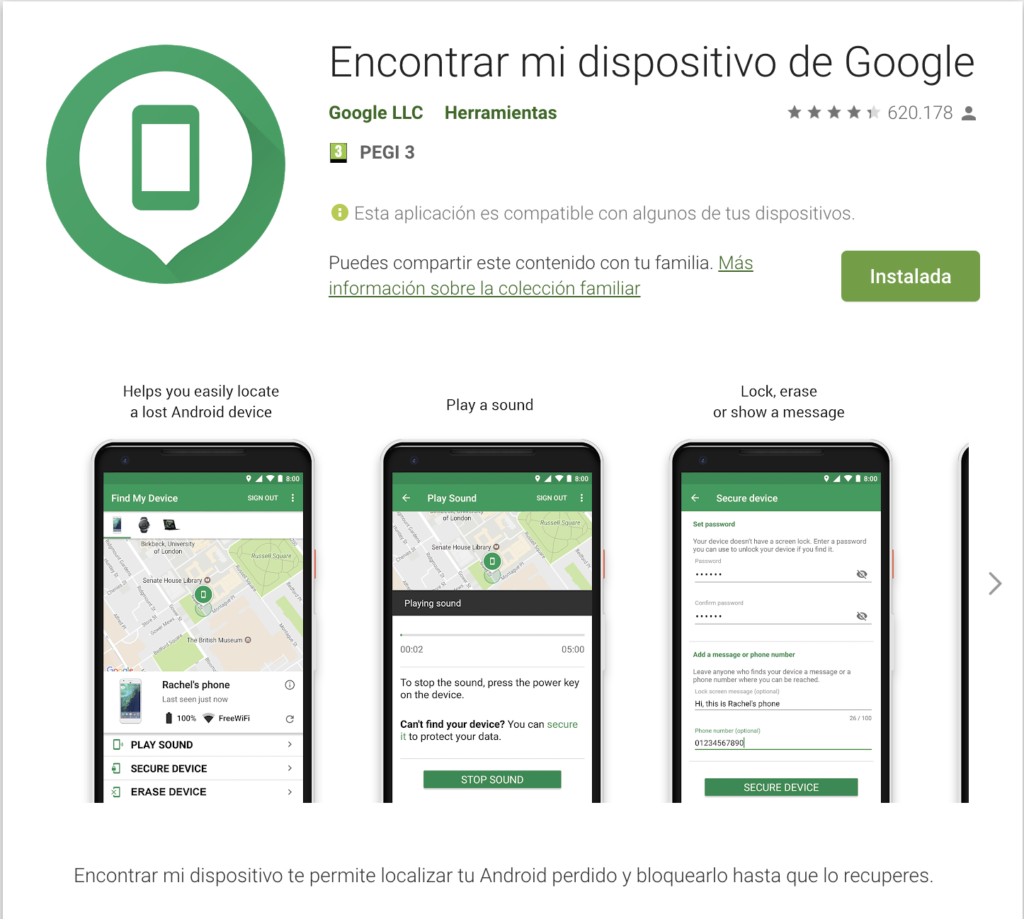
Para encontrarlo desde Google, tendrás que ir a esta web, elegir el dispositivo que estás buscando y, una vez dentro, pulsar en “Hacer sonar” o “Localizar”. Sonará el tono de llamada habitual. También podrás comprobar qué aplicaciones se han conectado recientemente, con fecha y hora. Una fenomenal herramienta para comprobar cualquier tipo de intrusión o movimiento sospechoso.
Desde aquí podrás cerrar sesión en tu teléfono, idóneo para terminales antiguos, ponerte en contacto con el operador vinculado, para certificar que ya no está en tu poder, o incluso borrar todo el contenido del dispositivo de forma remota, en caso de robo. Entre la información adicional podemos encontrar el IMEI del dispositivo y el porcentaje de batería restante.
BORRAR O BLOQUEAR
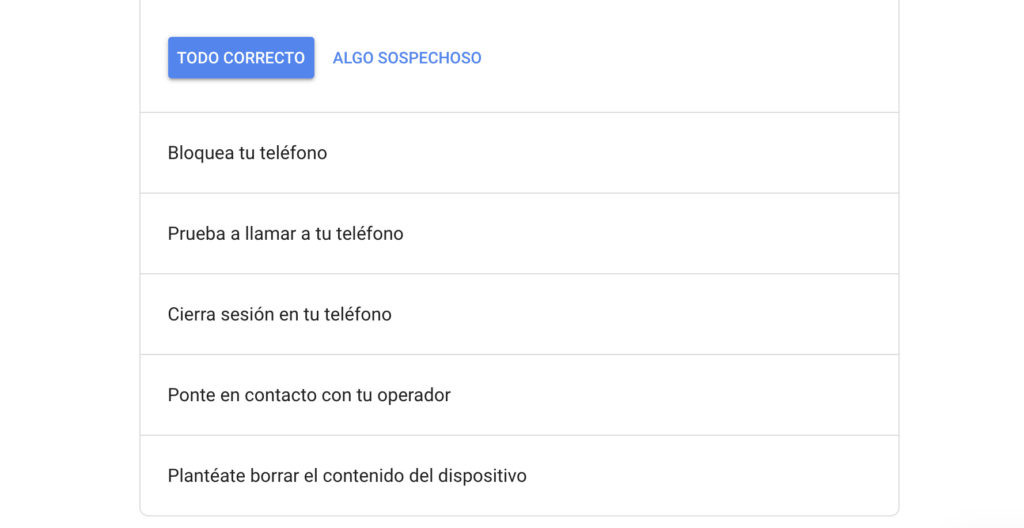
Si, efectivamente, tu dispositivo no está en tus manos, siempre podrás bloquearlo o borrar todo el contenido. Los pasos a seguir son estos:
- Acceder a la página android.com/find. Desde aquí, iniciamos sesión en la cuenta de Google. Si contamos con varios perfiles dentro del mismo dispositivo —o perfiles de trabajo y personal—, debemos iniciar sesión en el principal asociado al dispositivo.
- El dispositivo recibirá una notificación y podremos ver su posición en el mapa. Una vez en este menú, podemos elegir entre llamar a todo volumen al dispositivo, sonando durante cinco minutos, “Habilitar bloqueo” o borrarlo —aunque después de esto ya no podrás localizarlo—.
- El bloqueo activa un PIN, un patrón o contraseña que asociemos. El borrado elimina todos los datos del dispositivo, pero no podrá borrar el contenido de las tarjetas SD. Por tanto, cualquier intruso podrá acceder a sus datos. Aquí puedes encontrar más info.
Imágenes | Unsplash (Rami Al-Zayat, Tinh Khuong), capturas propias.
En Nobbot | Encuentra tu móvil perdido: manual de uso de Android Device Manager



Buscar mi android me ha parecido que esta muy bien el aporte. Porque vamos, a muchos les ocurre de que se nos extravía el celular y gracias a estos aportes podremos encontrarlos. Gracias por ello.
Este articulo me simplifico la vida ya que te da metodos muy faciles y sensillos, de verdad que me fue muy util ya que mi hermana se le estravio y por este articulo la pude ayudar